HyperSnap中文官方网站 > >
Windows窗口捕捉方法
发布时间:2012-09-11 10: 40: 17
窗口捕捉,它是常用到的捕捉方式之一,您可以使用此功能捕捉任何窗口(指屏幕上任何封闭的矩形区域)。 简单的使用此功能的方法是把HyperSnap帮助窗口作为捕捉对象。(如果您正在使用的是此指南的PDF文件,那么打开您屏幕上的任何其他窗口捕捉。)

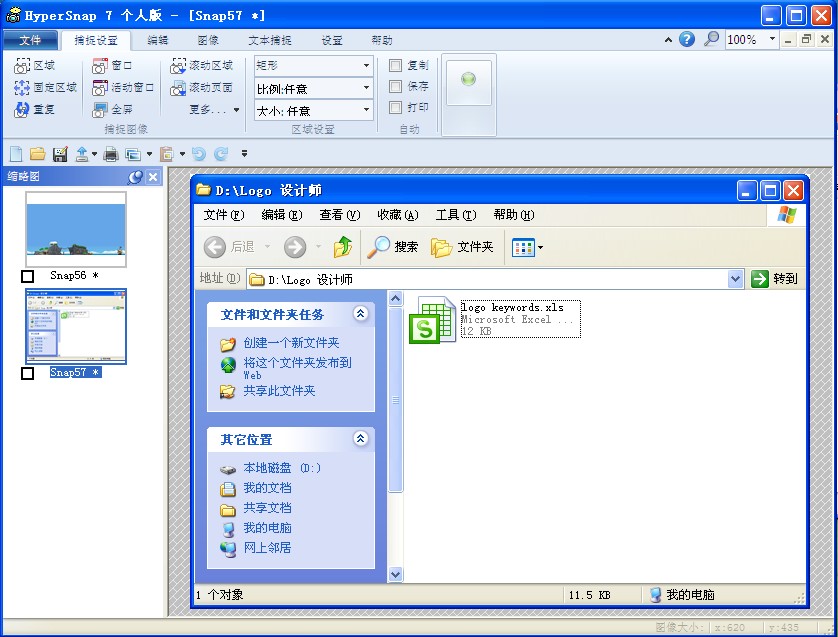
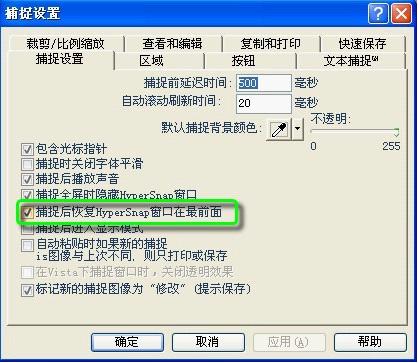
展开阅读全文
︾
标签:窗口捕捉,HyperSnap窗口最前,捕捉热键
- 上一篇:HyperSnap捕捉文本的方法
- 下一篇:excel截图工具捕捉数据
用户评论
-
Hypersnap太好用了,我经常要做些宣传文档,截屏工具必不可少,可以同等大小截图,一次多个,超级便利。
-Tina 策划
-
很不错的截图软件,能快速截图,效果又好!帮我节省了很多时间精力!公司明眼人都看得到我的文档报告变得专业、精致多了!
-Judith 写手
-
HyperSnap轻松帮我解决了无法准确截取游戏过场动画和内容的问题,不愧为最优秀的屏幕截图专家!
-Aaron 编辑


 正版行货·质量保证
正版行货·质量保证 便捷支付·闪电发货
便捷支付·闪电发货 售后无忧·服务保障
售后无忧·服务保障